Cómo agregar un borde a una imagen en Word 2010
Si bien algunas imágenes que se insertan en documentos de Word son ideales para su uso previsto, es bastante común que una imagen necesite alguna edición o ajustes antes de que se finalice. A menudo, esto puede incluir algún tiempo con un programa de edición de imágenes como Adobe Photoshop, pero esa puede no ser una opción realista para todos los usuarios de Microsoft Word.
Afortunadamente, Microsoft Word 2010 tiene algunas capacidades básicas de edición de imágenes, incluida una opción para agregar un borde alrededor de una imagen. Tendrá control sobre el color, el grosor y el estilo del borde, lo que permite una cantidad impresionante de posibles opciones de estilo. Nuestro tutorial a continuación le mostrará cómo colocar un borde alrededor de una imagen que se ha insertado en su documento de Word.
Agregar un borde alrededor de una imagen en Microsoft Word 2010
Los pasos de esta guía le mostrarán cómo agregar un borde alrededor de una imagen que está en su documento de Word 2010.
Paso 1: abra el documento que contiene la imagen a la que desea agregar un borde.
Paso 2: haz clic en la imagen una vez para seleccionarla.

Paso 2: haga clic en la pestaña Formato en Herramientas de imagen en la parte superior de la ventana.
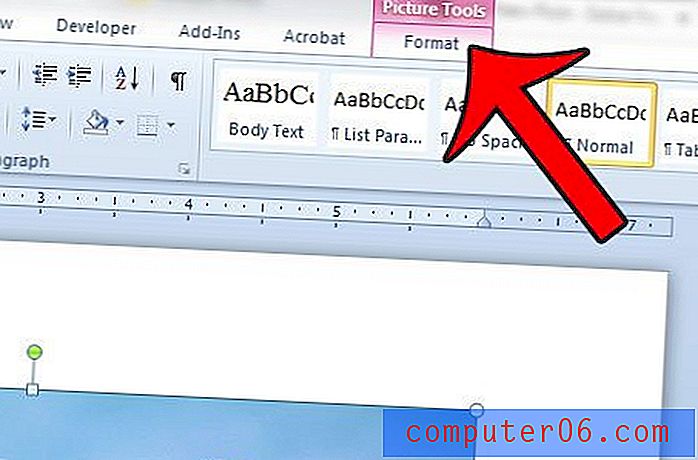
Paso 3: haga clic en el botón Borde de imagen en la sección Estilo de imagen de la cinta de navegación.
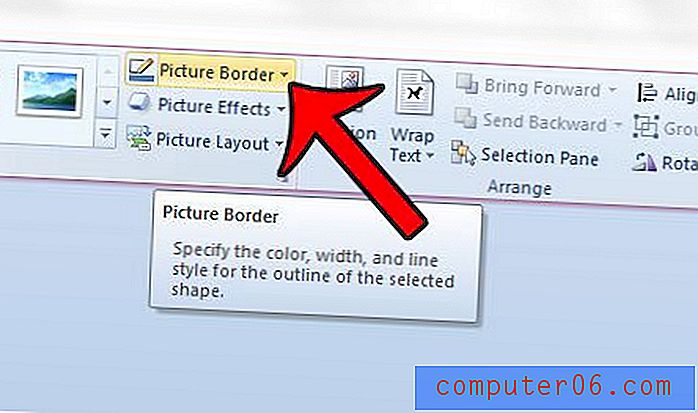
Paso 4: Seleccione el color del borde de las opciones en este menú. Si no ve el color que desea, puede hacer clic en la opción Más colores de contorno para una selección más grande.
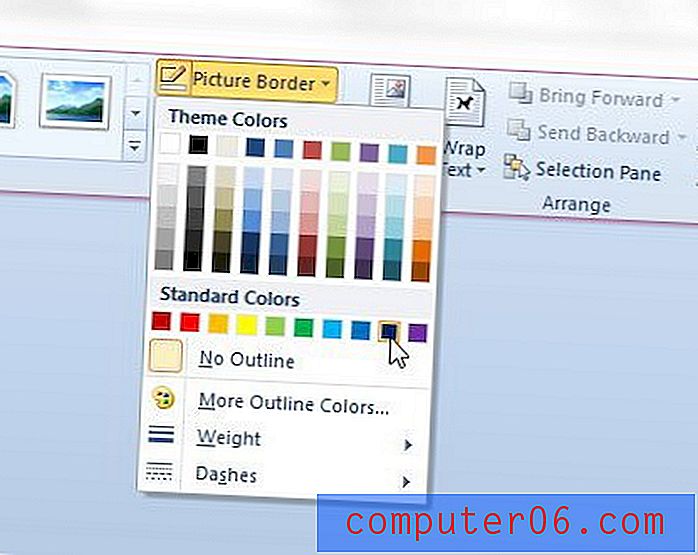
Si desea hacer que el borde sea más grueso o más delgado, haga clic en la opción Peso, luego seleccione el ancho del borde deseado. También puede optar por utilizar un borde discontinuo haciendo clic en la opción Guiones .
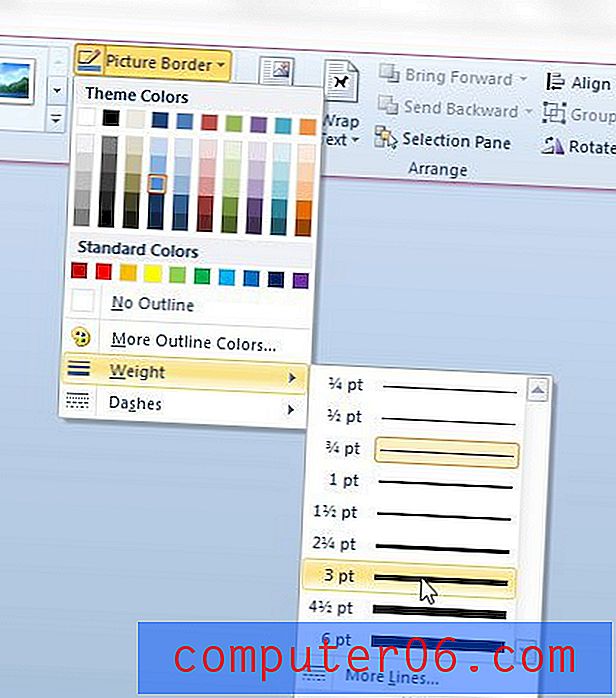
Si desea agregar texto a una imagen que ha insertado en su documento, puede hacerlo directamente desde Microsoft Word. Esta guía le mostrará cómo hacerlo.



